Cómo crear una galería de videos de YouTube en WordPress usando Elementor
Publicado: 2024-04-25¿Quieres crear una galería de videos de YouTube en tus sitios web de WordPress usando Elementor? En caso afirmativo, ha llegado a la página correcta.
En esta publicación de blog, le mostraremos cómo insertar videos de YouTube en WordPress, ¡sin alterar ningún código!
Entonces, ¡sumergámonos!
Beneficios de mostrar Twitter Feed en su sitio web de WordPress
- Atractivo visual mejorado: agregar una galería de YouTube puede hacer que su sitio web sea visualmente atractivo y dinámico, captando la atención de los visitantes de inmediato.
- Experiencia de usuario mejorada: con una galería, los visitantes pueden navegar fácilmente a través de sus videos sin salir de su sitio, lo que lleva a una experiencia más fluida y agradable.
- Mayor participación: los videos son inherentemente más atractivos que el texto o las imágenes por sí solos. Alienta a los visitantes a pasar más tiempo en su sitio web mostrando sus videos de YouTube en una galería.
- Muestre su contenido: una galería de YouTube le permite mostrar todos sus videos en un solo lugar, lo que facilita que los visitantes descubran su contenido y exploren diferentes temas.
- Impulsar el SEO: incluir videos en su sitio web puede mejorar la optimización de su motor de búsqueda (SEO). YouTube es propiedad de Google, por lo que insertar vídeos de YouTube puede mejorar la visibilidad de su sitio en los resultados de búsqueda.
- Promoción multiplataforma: al insertar sus videos de YouTube en su sitio de WordPress, puede promocionar su canal de YouTube entre los visitantes de su sitio web, animándolos a suscribirse e interactuar con su contenido en múltiples plataformas.
- Compatible con dispositivos móviles: los videos de YouTube son inherentemente compatibles con dispositivos móviles y, al insertarlos en su sitio de WordPress, se asegura de que su contenido se vea excelente y funcione sin problemas en todos los dispositivos, incluidos teléfonos inteligentes y tabletas.
- Compartir en redes sociales: los visitantes pueden compartir fácilmente sus videos desde su sitio web, lo que ayudará a aumentar el alcance de su contenido y atraer nuevas audiencias a su sitio web y canal de YouTube.
¿Por qué utilizar PowerPack para crear una galería de vídeos de YouTube con Elementor?
Generalmente, mostrar videos de YouTube en sitios web en vivo requiere codificación personalizada o cambios en la fuente de la página web. Sin embargo, los complementos de PowerPack Elementor hacen que el proceso sea súper divertido y fácil.
Sólo necesita arrastrar y soltar el widget de la Galería de videos, pegar su enlace de YouTube y listo. ¿Parece bastante simple? Esto se debe a que los complementos PowerPack vienen con widgets dedicados que le permiten recuperar vídeos de YouTube.
Además, tiene muchas opciones para personalizar la galería de videos para que coincida con el diseño y la distribución de su sitio existente.
Además, puede agregar un título y una descripción de video personalizados, habilitar filtros y muchas más opciones ingeniosas. Entonces, sin más demora, comencemos a crear una galería de videos de YouTube en su sitio web de WordPress usando Elmeentor y el widget de galería de videos PowerPack.
Cree una galería de videos de YouTube en WordPress usando los complementos Elementor y PowerPack
Paso 1: comience
Entonces, lo primero es lo primero, asegúrese de haber instalado Elementor y PowerPack Addons en su sitio web de WordPress.
A continuación, abra el panel de control de su sitio y diríjase a la página donde desea agregar su increíble galería de videos.
Una vez que esté allí, busque el widget "galería de videos" en el panel de Elementor. Toma ese widget y suéltalo en la sección de tu página. No olvides marcar el ícono "PP" en la esquina superior izquierda del widget.
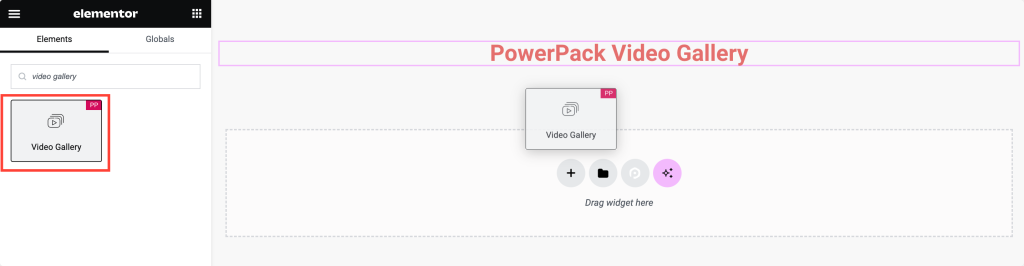
Paso 2: configura tu galería
Ahora que ha agregado el widget, verá aparecer un montón de opciones.
No te preocupes; todo es bastante sencillo. Comience eligiendo la fuente de sus videos. Haga clic en "Fuente" y seleccione " YouTube" . Ahora, pega las URL de los videos de YouTube que deseas incluir en tu galería.

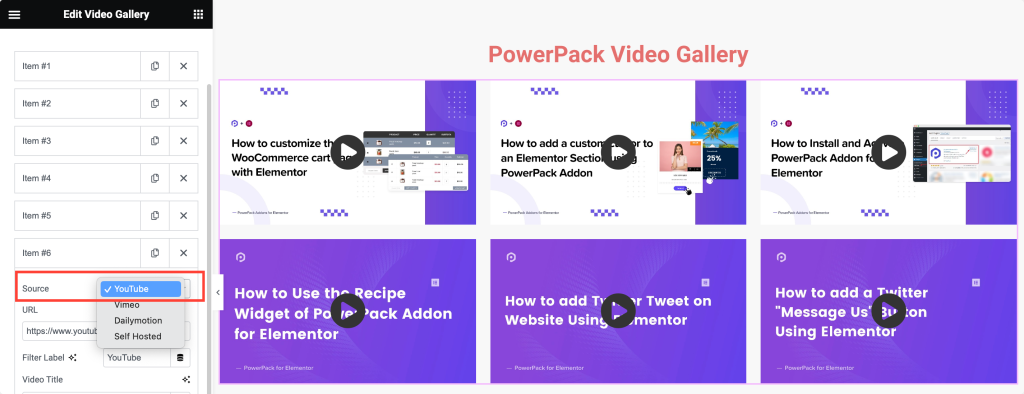
Paso 3: personaliza tu galería
Muy bien, hagamos que tu galería luzca elegante. Puede agregar títulos y descripciones a sus videos si desea brindarles a sus visitantes un poco más de contexto.
¿Quieres agrandar o reducir esas miniaturas? ¡Ningún problema! Simplemente ajusta el tamaño de la miniatura a tu gusto. Y si tienes algunas miniaturas personalizadas para tus videos, también puedes subirlas.
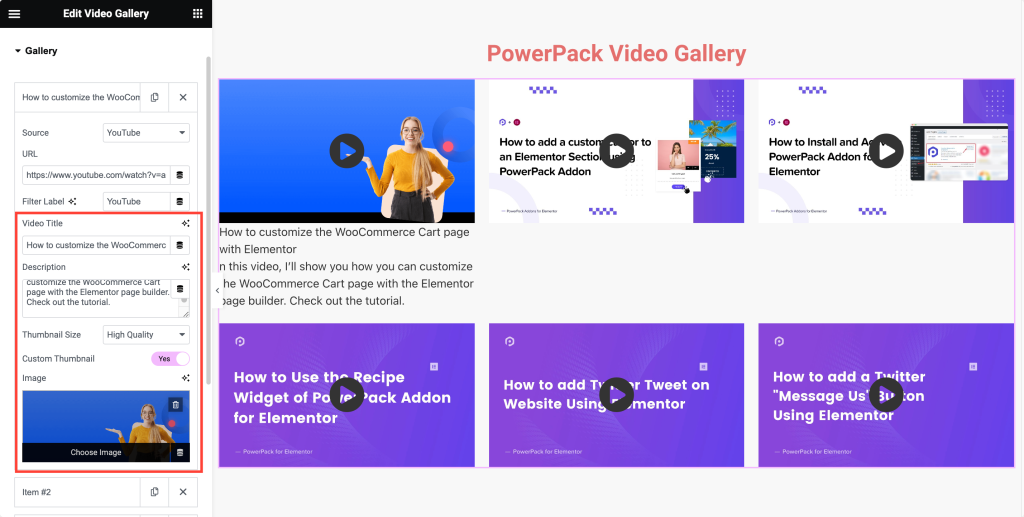
Paso 4: habilitar filtros
Es hora de hacer la vida más fácil a tus visitantes. Active las opciones de filtrado para que puedan ordenar sus videos como un profesional. De esta manera, pueden encontrar exactamente lo que buscan sin preocuparse.
Una vez que habilita los filtros, obtiene opciones para ajustar la configuración del filtro. Asigne una etiqueta al filtro "Todos" para que la gente sepa que les mostrará todo. ¿Y dónde quieres que aparezcan esas opciones de filtro? ¿Izquierda, Centro o Derecha? Decide las opciones de alineación.
A continuación, puede personalizar el aspecto del puntero del filtro para que coincida con el ambiente de su sitio web. Tienes opciones como subrayado, doble línea o incluso enmarcado.
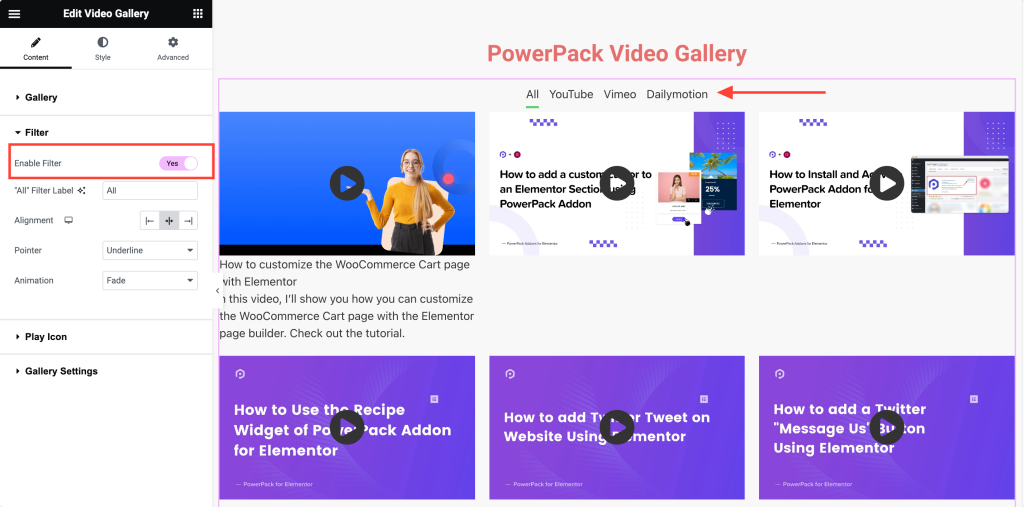
Paso 5: personaliza el ícono de reproducción
¿Conoces esos pequeños botones de reproducción en las miniaturas de los vídeos? En el widget de la galería de PowerPack Video, también tienes opciones para darles estilo. ¡Hazlos únicos! Puedes utilizar un icono predefinido o cargar tu propia imagen.
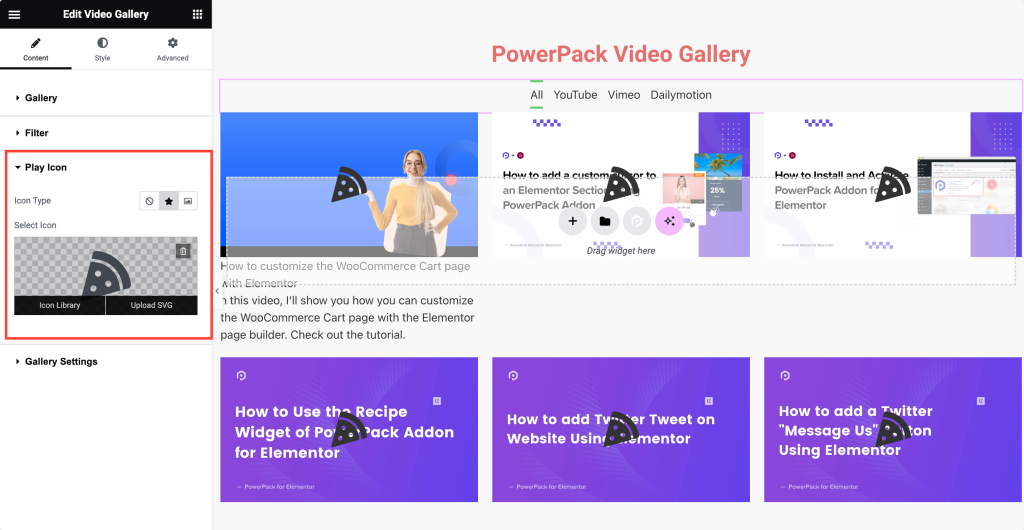
Paso 6: Explora la configuración avanzada
Muy bien, exploremos algunas opciones más avanzadas. Puede mostrar sus videos en una cuadrícula o en un carrusel. ¿Y cuántas columnas quieres en tu grilla? ¡Eso depende de usted!
También puedes configurar la relación de aspecto de las miniaturas de tus videos para asegurarte de que se vean bien. ¿Si quieres que tus videos comiencen a reproducirse con el sonido silenciado? ¡Tu también puedes hacer eso! Y cuando alguien hace clic en la miniatura de un vídeo, ¿quieres que se reproduzca en línea o en una elegante ventana emergente? ¡Tú decides!
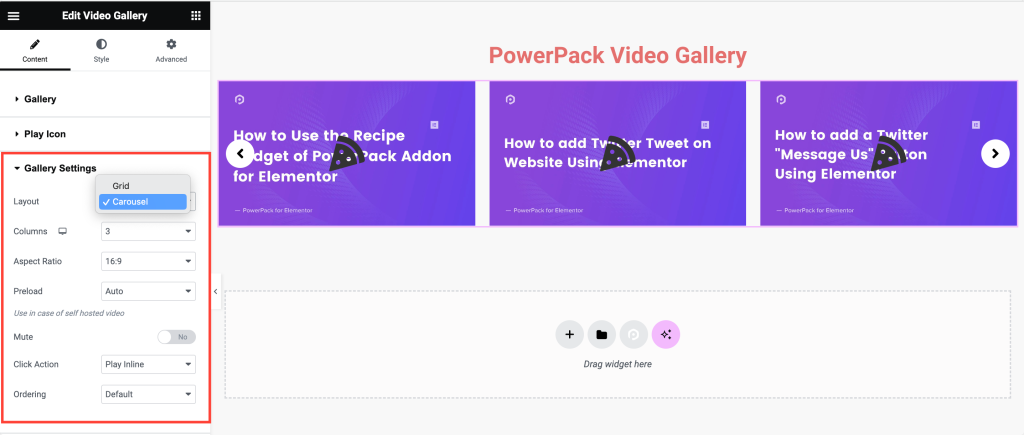
¡Terminando!
¡Y ahí lo tienes! En tan solo unos sencillos pasos, ha creado una hermosa galería de videos de YouTube utilizando el widget PowerPack Video Gallery de Elementor. ¡Ahora siéntese y disfrute mostrando sus videos favoritos a los visitantes de su sitio web!
Los complementos PowerPack para Elementor te permiten hacer mucho más. Hay más de 70 widgets creativos que puedes utilizar para personalizar tus páginas de Elementor. Si tiene alguna dificultad para seguir los pasos mencionados en este artículo, no dude en conectarse con nosotros o dejar sus consultas en la sección de comentarios.
¿Qué piensas de este tutorial? ¡Comparte si encontraste esta guía útil! Además, únete a nosotros en Twitter, Facebook y YouTube.
Más del blog
- Cómo agregar Breadcrumbs a su sitio web de Elementor usando el widget Breadcrumbs
- Cómo crear un mapa del sitio en WordPress usando Elementor
- Cómo crear un menú superpuesto en pantalla completa en Elementor [sin ningún código]
